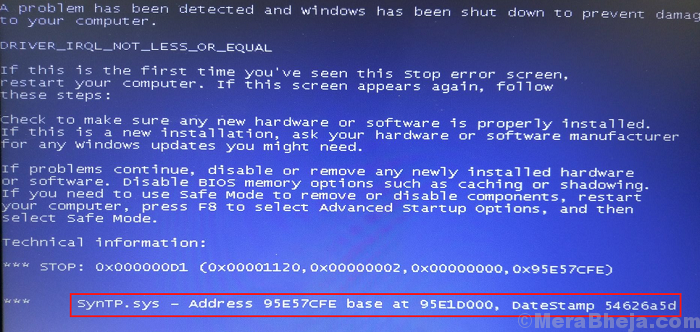ავტორი ყარანი
SYNTP.SYS სიკვდილის ცისფერი ეკრანის შეცდომა, როგორც წესი, ხდება სისტემაში მომხმარებლის შესვლის შემდეგ. ამრიგად, სისტემაში შესვლის შემდეგ შეიძლება პრობლემის მოგვარება.
Windows- ში სიკვდილის შეცდომის SYNTP.SYS ლურჯი ეკრანი
რა არის SYNTP.SYS ფაილი?
როგორც ფაილის გაფართოება გვთავაზობს, SYNTP.SYS არის სისტემის ფაილი, რომელიც წარმოადგენს სისტემის აღდგენის ნაკრებს. ეს აუცილებელია და მისი წაშლა შეუძლებელია. როდესაც ფაილი დაზიანებულია ან დაკარგულია, ეს იწვევს ზემოხსენებულ ცისფერ ეკრანზე შეცდომას. ამასთან, რადგან ამ ფაილს უსაფრთხოების დაბალი შეფასება აქვს, მასთან დაკავშირებული პრობლემები საკმაოდ ხშირია.
Მიზეზები
ამ შეცდომის მიზეზები შემდეგია:
1] სისტემის აღდგენის ნაკრების მოძველებული ან კორუმპირებული მძღოლები.
2] Windows რეესტრის პრობლემები პროგრამული უზრუნველყოფის ცვლილებების გამო.
3] ვირუსი ან მავნე პროგრამა, რომელიც იწვევს ფაილების დაკარგვას.
4] პრობლემები აპარატურის მხრივ.
5] დაზიანებული მყარი დისკი.
6] ოპერატიული მეხსიერება RAM.
საკითხის გადასაჭრელად სცადეთ შემდეგი პრობლემების მოგვარება:
წინასწარი ნაბიჯები
1] ჩაატარეთ სისტემის მავნე პროგრამების სრული სკანირება. SYNTP.SYS მიდრეკილია ვირუსის და მავნე პროგრამების შეტევებისკენ, მისი დაბალი უსაფრთხოების შეფასების გამო.
2] განაახლეთ Windows. Microsoft– მა შეიძლება გამოაქვეყნოს გამოსწორება, რათა SYNTP.SYS ფაილი უფრო უსაფრთხო გახდეს და შეკეთება მოხდეს Windows– ის განახლების სახით. აქ არის პროცედურა Windows განახლებისთვის.

3] ჩაატარეთ სისტემის აღდგენა, რომ დაკარგოთ ფაილი. აქ არის სისტემის აღდგენის პროცედურა.
4] წაშალეთ ახლახან დაინსტალირებული პროგრამა, თუ ამან შესაძლოა პროგრამული უზრუნველყოფის რაიმე ცვლილება გამოიწვიოს.
5] SFC სკანირების ჩატარება სისტემის ფაილების აღსადგენად. აქ არის SFC სკანირების პროცედურა.

6] ჩაატარეთ CHKDSK სკანირება. იგი ამოწმებს ცუდ სექტორებს მყარ დისკში და ასწორებს მათ. აქ არის პროცედურა CHKDSK სკანირებისთვის.
7] განაახლეთ ყველა აპარატურის დრაივერი. აქ არის Windows 10 – ში დრაივერების განახლების პროცედურა.
ამის შემდეგ გააგრძელეთ შემდეგი გადაწყვეტილებები:
1] რეესტრის დონის დაფიქსირება
2] მეხსიერების დიაგნოსტიკის შემოწმება
გამოსავალი 1] რეესტრის დონის გამოსწორება
ჩვენ უნდა წაშალოთ გარკვეული ფაილები მაუსის და კლავიატურის დრაივერებისთვის რეესტრის რედაქტორიდან. ამის პროცედურა შემდეგია:
1] დააჭირე Win + R გახსენით Run ფანჯარა და აკრიფეთ ბრძანება რეგედიტი. დააჭირეთ Enter- ს, რომ გახსნათ რეესტრის რედაქტორი.

2] გადადით შემდეგ გასაღებებზე:
მაუსის დრაივერისთვის (SynTPS.sys):
კომპიუტერი \ HKEY_LOCAL_MACHINE \ SYSTEM \ CurrentControlSet \ Control \ Class \ {4d36e96b-e325-11ce-bfc1-08002be10318}
კლავიატურის დრაივერისთვის: (HKKbdFltr.sys):
კომპიუტერი \ HKEY_LOCAL_MACHINE \ SYSTEM \ CurrentControlSet \ Control \ Class \ {4d36e96f-e325-11ce-bfc1-08002be10318}
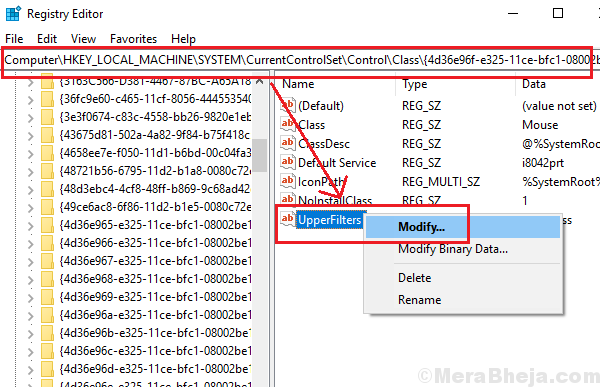
3] მარჯვენა სარკმელზე იპოვნეთ ზედა ფილტრები და დააწკაპუნეთ მასზე მარჯვენა ღილაკით. აირჩიეთ შეცვლა.
4] წაშლა შემდეგი ტექსტები შესწორების მრავალ სტრიქონიან ფანჯარაში და დააჭირეთ ღილაკს კარგი პარამეტრების შესანახად:
მაუსის მძღოლისთვის: HKMouFltr
კლავიატურის დრაივერისთვის: HKKbdFltr
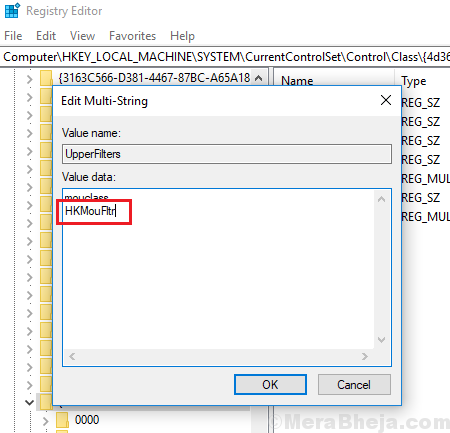
5] Რესტარტი სისტემა და შეამოწმეთ ეხმარება თუ არა მას.
გამოსავალი 2] მეხსიერების დიაგნოსტიკის შემოწმება
1] დააჭირე Win + R გახსენით Run ფანჯარა და აკრიფეთ ბრძანება mdsched.exe. დააჭირეთ Enter- ს, რომ გახსნათ Windows Memory Diagnostics ინსტრუმენტი.

2] აირჩიეთ Რესტარტი ახლა და შეამოწმეთ პრობლემები.
 იმედია დაეხმარება!
იმედია დაეხმარება!